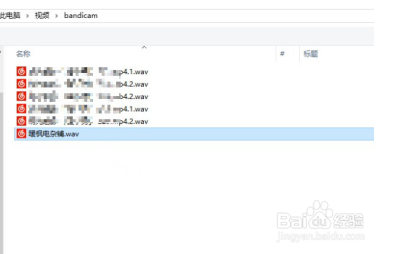使用ppt编辑音频文件并导出高清视频的方法
1、首先我们打开一个ppt文档作为例子,如图所示。
2、点击插入中的音频标签,选择插入电脑上的声音文件,如图所示。
3、举例我们插入淘宝店铺中的暖枫电杂铺这个音频文件,如图所示。
4、插入音频后,点击音频剪辑对声音文件进行调整旁白或者配音。如图所示。
5、剪辑完成后点击文件中的导出选项。如图所示。
6、选择视频格式导出即可。如图所示。
声明:本网站引用、摘录或转载内容仅供网站访问者交流或参考,不代表本站立场,如存在版权或非法内容,请联系站长删除,联系邮箱:site.kefu@qq.com。
阅读量:26
阅读量:84
阅读量:96
阅读量:74
阅读量:30